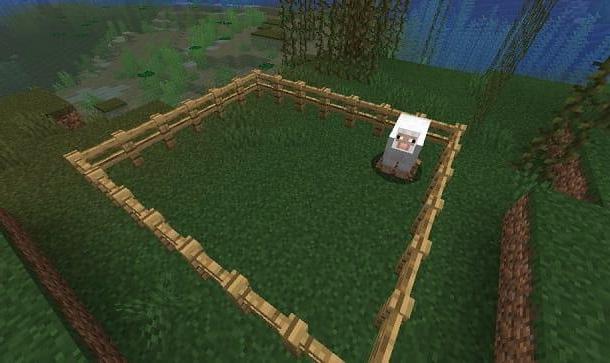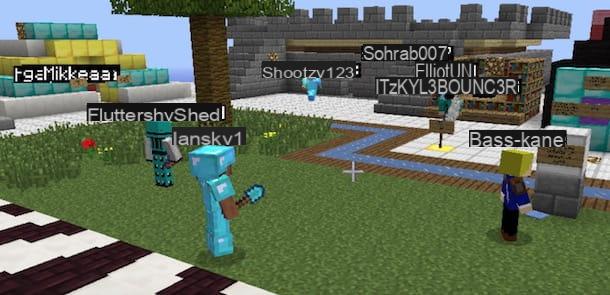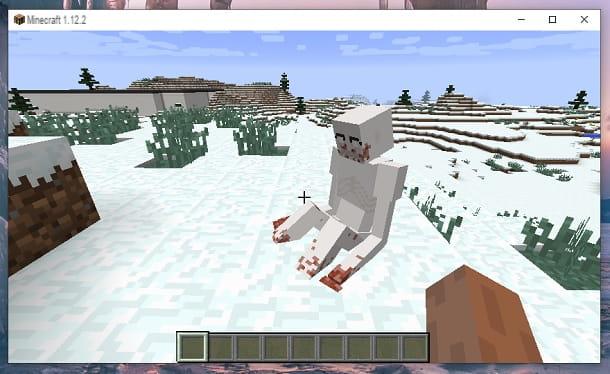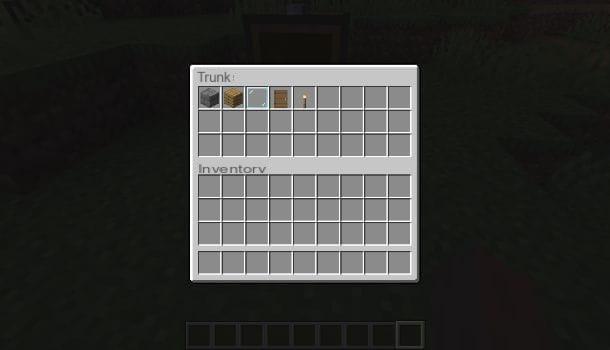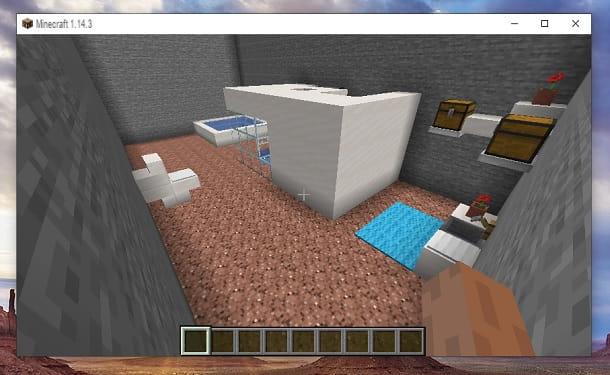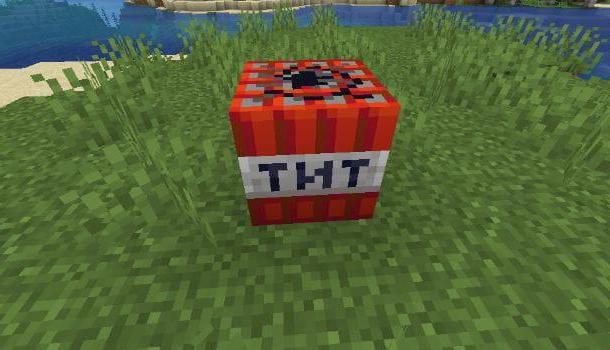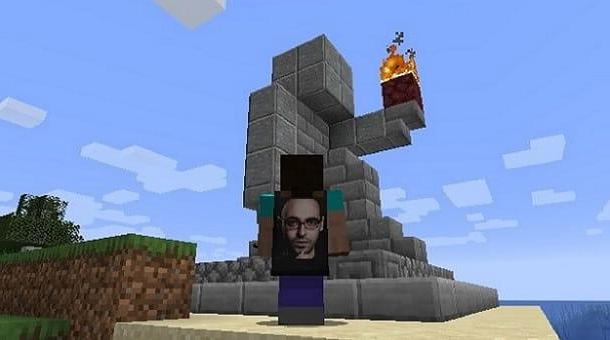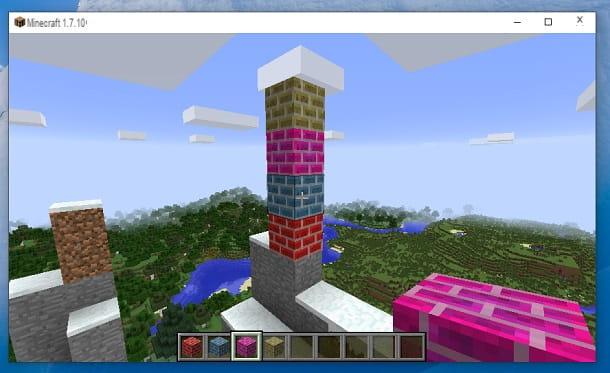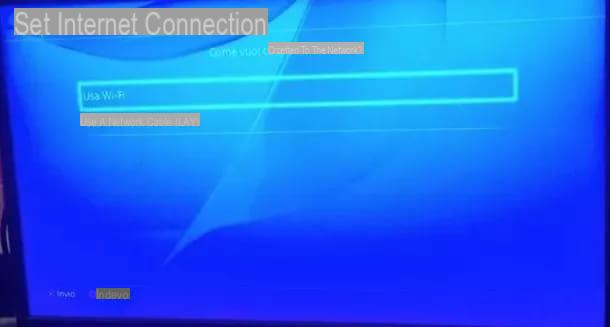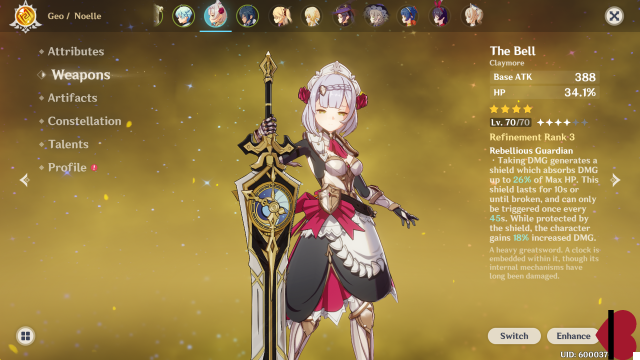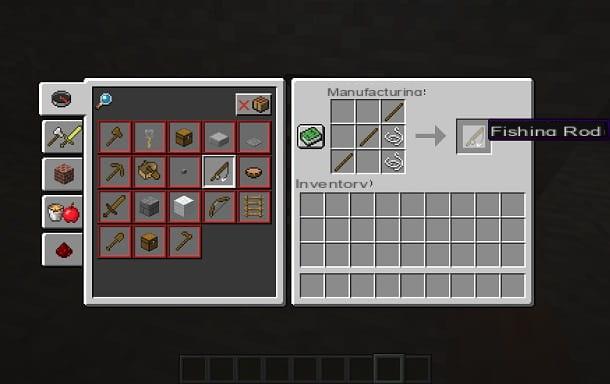index
- Installer Minecraft gratuitement sur ordinateur
- Installez Minecraft gratuitement sur smartphones et tablettes
- Installer Minecraft gratuitement sur console
Installer Minecraft gratuitement sur ordinateur
Vous pouvez installer Minecraft gratuitement sur ordinateur via sa version d'essai. Dans les prochains chapitres, j'expliquerai comment installer Édition Java de Minecraft, sur PC Windows, macOS e Linux, e Minecraft Windows 10 Edition, disponible uniquement sur le Microsoft Store de fenêtres 10.
Configuration matérielle et logicielle requise

Avant d'installer Minecraft, vous devez vous assurer que votre PC répond à toutes les exigences pour que le jeu fonctionne. LES exigences matérielles ils sont très bas, et à moins que vous n'ayez un très vieil ordinateur, vous ne devriez pas avoir de problèmes pour jouer au jeu.
Configuration minimale requise (édition Java)
- CPU: Intel Core i3-3210 3.2 GHz / AMD A8-7600 APU 3.1 GHz ou équivalent.
- RAM: 2 Go
- Carte vidéo intégrée: Intel HD Graphics 4000 (Ivy Bridge) ou AMD Radeon R5 (gamme Kaveri) avec prise en charge d'OpenGL 4.4.
- Carte vidéo dédiée: série Nvidia GeForce 400 ou série AMD Radeon HD 7000 avec prise en charge d'OpenGL 4.4.
- HDD: au moins 1 Go d'espace libre.
- Système d'exploitation: Windows 7 et supérieur, macOS 10.9 Mavericks et supérieur, Linux (distributions depuis 2014).
- Connexion Internet pour télécharger les fichiers du jeu et jouer en ligne.
- Dernière version de Java
Configuration système recommandée (édition Java)
- CPU: Intel Core i5-4690 3.5 GHz / AMD A10-7800 APU 3.5 GHz ou équivalent.
- RAM: 4 Go
- Carte vidéo: série GeForce 700 ou série AMD Radeon Rx 200 avec prise en charge d'OpenGL 4.5.
- HDD: 4 Go (SSD recommandé).
- Système d'exploitation (64 bits recommandé) : Windows 10, macOS 10.12 Sierra, Linux (distributions à partir de 2014).
- Dernière version de Java.
Configuration minimale requise (Windows 10 Edition)
- Processeur: Intel i5-4690 / AMD A10-7800 ou équivalent.
- RAM: 4GB.
- Scheda video: Intel HD Graphics 4000 opure AMD Radeon R5.
- Système d'exploitation : Windows 10 version 14393.0 ou ultérieure.
- Connexion Internet pour télécharger les fichiers du jeu et jouer en ligne.
Configuration système recommandée (Windows 10 Edition)
- Processeur : équivalent Intel i7-6500U / AMD A8-6600Ko.
- RAM: 4GB.
- Carte vidéo : NVIDIA GeForce 940M ou AMD Radeon HD 8570D.
- Système d'exploitation : Windows 10 version 14393.0 ou ultérieure.
- Connexion Internet pour télécharger les fichiers du jeu et jouer en ligne.
Côté logiciel, Minecraft est compatible avec Windows (toutes versions à partir de XP), Mac OS X et avec tous les principaux Distribution Linux. Le tout à condition que le logiciel soit installé sur le PC Java (Pour Édition Java de Minecraft), dont je vous ai parlé dans mon guide.
Vous ne pouvez pas non plus procéder à l'installation manuelle de Java, car il sera installé automatiquement par le lanceur Minecraft, s'il n'est pas présent sur votre PC.
Créer un compte
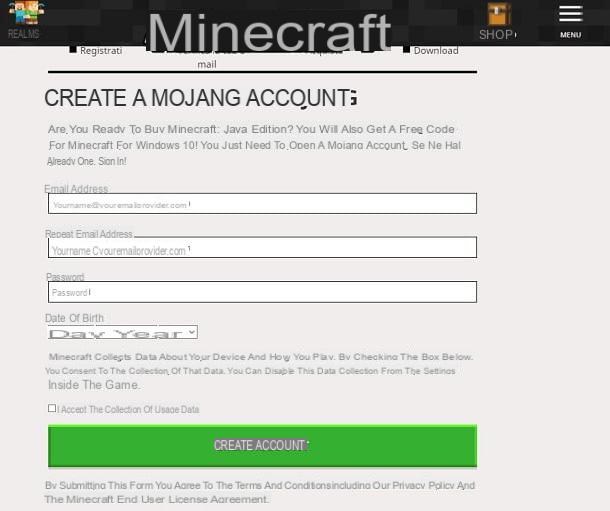
Pour télécharger et installer Minecraft gratuitement vous devez créer un compte, qui est également gratuit. Concernant Édition Java de Minecraft, lié au site officiel Minecraft.net, cliquez sur l'élément Clients enregistrés, situé en haut à droite, et remplissez le formulaire qui vous est proposé.
À ce stade, entrez le vôtre dans les champs appropriés adresse e-mail et la Mot de passe vous avez l'intention d'utiliser pour vous connecter à votre compte. Utilisez ensuite les menus déroulants ci-dessous pour indiquer le vôtre date de naissance.
Une fois que vous avez terminé de remplir le formulaire, appuyez sur le bouton Créer Compte, ouvrez l'e-mail que vous venez de recevoir de Minecraft et collez le code de vérification présent dans le message sur le site Web du jeu. Après cela, cliquez sur le bouton Vérification et refuse l'achat de la version complète de Minecraft (qui coûte 23,95 euros), fermant la page.
Maintenant, vous devez télécharger la démo du jeu. À cet égard, je vous recommande de lire les instructions que vous trouverez dans le prochain chapitre.
Au cas où vous voudriez essayer Minecraft Windows 10 Edition, vous devez avoir un Compte Microsoft. Si vous n'en avez pas, je vous recommande de consulter mon guide sur la création d'un compte Microsoft.
Installer Minecraft
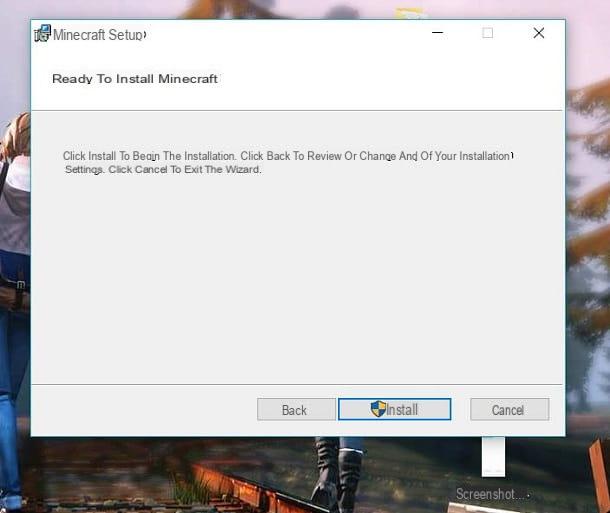
Une fois que vous avez créé un compte éligible pour Minecraft, il est temps de télécharger sa version d'évaluation. Si vous voulez tester Édition Java de Minecraft, ce que vous devez faire est de revenir sur le site Web de Minecraft et de cliquer sur l'icône ☰, situé en haut à droite.
À ce stade, sélectionnez l'élément Essayez et téléchargez et appuyez sur le bouton Télécharger, sur la page où il est redirigé. Ce faisant, vous téléchargerez le fichier .exe sous Windows ou .dmg votre macOS.
Su Windows, double-cliquez sur le fichier .exe et appuyez sur les boutons Suivant deux fois de suite et ensuite Installer, Oui e finition, sur l'écran d'installation. En haut MacOSAu lieu de cela, tout ce que vous avez à faire est de double-cliquer sur le fichier .dmg et faites glisser leicône minecraft à l'intérieur du dossier applications de macOS.
Après avoir démarré le lanceur de jeu, vous serez invité à vous connecter avec votre compte Mojang. Faites ceci et appuyez sur le bouton Jouer la démo pour commencer à jouer.
pour Minecraft Windows 10 Editionau lieu de cela, vous devez simplement démarrer le Microsoft Store et utilisez le moteur de recherche, accessible via la clé Recherche en haut, pour taper les termes minecraft pour windows 10. Cliquez sur le résultat de recherche correspondant et, dans son onglet, cliquez sur l'icône (...). Dans la case que vous voyez, cliquez sur le libellé Installer la version d'évaluation et vous avez terminé.
Si vous n'avez jamais associé votre compte Microsoft au Microsoft Store Windows 10, vous serez invité à le faire. Une fois le téléchargement et l'installation terminés, appuyez sur le bouton Pièces, pour démarrer Minecraft.
Navigateur Minecraft Classic
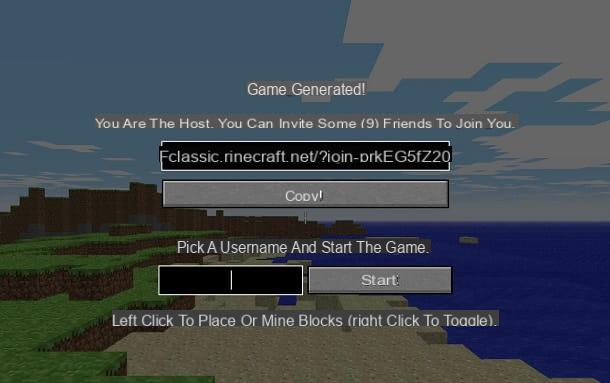
Vous ne voulez pas installer de logiciel pour jouer à Minecraft ? Je peux vous accueillir facilement. Grâce à cette page Web, vous pouvez jouer à une version de ce jeu vidéo, Minecraft Classic, même obsolète, totalement gratuit. Vous n'avez pas besoin d'installer de logiciel ou de module complémentaire - vous avez besoin de n'importe quel navigateur Web pour naviguer sur Internet.
sûrement Minecraft Classic cela ne reflète en rien l'expérience de jeu actuelle offerte par ce jeu vidéo. Il peut cependant vous intéresser d'y jouer car, en plus de partager son âme, c'est-à-dire la possibilité de détruire et de construire ce monde de blocs, vous pouvez vous amuser en ligne avec d'autres joueurs, jusqu'à un maximum de neuf.
Si j'ai un peu piqué votre intérêt, il vous suffit d'atteindre le lien que j'ai fourni et, sur la page d'accueil, de taper votre surnom dans la zone de texte appropriée. Avant d'aller plus loin, appuyez sur le bouton Copier pour copier le lien de la session à partager avec vos autres amis. Si vous êtes prêt, il vous suffit d'appuyer sur le bouton Démarrer pour commencer à jouer.
Installez Minecraft gratuitement sur smartphones et tablettes

Ce serait pratique de pouvoir jouer à Minecraft en déplacement avec son smartphone ou sa tablette, non ? Je parie que ce serait tout aussi intéressant de pouvoir y jouer gratuitement. J'ai deviné ? Malheureusement, Minecraft n'est disponible sur Android et iOS que moyennant un supplément, respectivement à 6,99 euros et 7,99 euros.
Il n'y a pas de version d'essai gratuite disponible, même si, jusqu'à récemment, il y en avait une à la portée de tous. Après la suppression de cette version des stores officiels, il était encore possible de télécharger leAPK sur Android à partir de sites tiers, mais je vous déconseille de pratiquer cette pratique, pour éviter de tomber sur des versions modifiées qui pourraient compromettre l'intégrité de votre smartphone ou tablette.
À cet égard, ce que je peux recommander, c'est de l'acheter dans les magasins officiels disponibles sur vos appareils mobiles ou de porter votre attention sur les jeux vidéo qui incarnent l'âme de Minecraft, mais qui sont une bonne alternative gratuite. Si tel est le cas, vous pouvez consulter les conseils que je vous ai donnés dans mon guide sur la façon de télécharger gratuitement Minecraft Pocket Edition.
Installer Minecraft gratuitement sur console
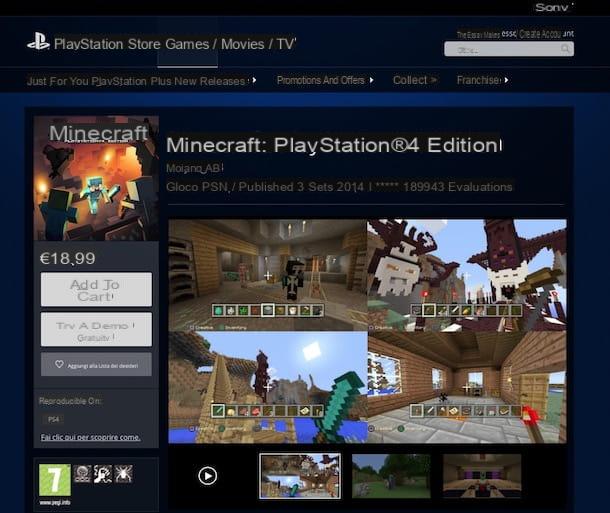
Si tu es interessé par installer Minecraft gratuitement sur consolecomme ci-dessus PlayStation 4 o Xbox One, vous serez heureux de savoir que j'ai toutes les informations dont vous avez besoin.
Tout d'abord, assurez-vous que votre console de jeu est connectée à Internet. Vous devrez agir à travers le panel de réglages de votre console, dans le cas d'une connexion Wi-Fi, ou insérez simplement le câble réseau dans le logement approprié. Dans tous les cas, je vous recommande de consulter mes guides dédiés à Play Station 4 et Xbox One.
Cela fait, vous devez ouvrir le PlayStation Store sur PS4 ou le Microsoft Store sur Xbox One et utilisez l'outil de recherche pour rechercher Minecraft. Lorsque vous l'avez identifié, sélectionnez sa carte et appuyez sur le bouton d'installation, relatif à sa version de démonstration. Il vous suffit d'attendre le téléchargement et l'installation de Minecraft pour commencer à jouer. Facile, non ?
Comment installer Minecraft gratuitement